
Come esportare i contatti da iPhone? 5 modi per te qui

Hai appena acquistato un nuovo iPhone. Ora, come si spostano i contatti dal vecchio iPhone al nuovo iDevice? Bene, Apple Inc. ha inventato iCloud un paio di anni fa e questi servizi cloud possono essere utilizzati per trasferire facilmente i contatti tra due iPhone. Tuttavia, se non hai iCloud, preoccupati meno perché puoi utilizzare il programma iTunes o programmi di terze parti. In questo articolo imparerai i modi migliori che puoi utilizzare per trasferire i contatti da un iPhone all'altro.
Parte 1: Come scaricare i contatti da iPhone a Android/ iPhone con 1 clic
Parte 2: Come salvare i contatti da iPhone a vCard / CSV / Excel
Parte 3: Come Ottenere i Contatti da iPhone Se Vengono Eliminati
Parte 4: Come esportare i contatti da iPhone a Gmail
Parte 5: Come Estrarre i Contatti da iPhone con il Backup di iTunes
Se desideri esportare tutti i contatti da iPhone, Coolmuster Mobile Transfer è la migliore applicazione di terze parti per condividere i contatti su iPhone. Le caratteristiche principali di questa applicazione sono:
* Supporta sia i dispositivi iOS che i dispositivi Android ,
* Trasferisce i dati con un solo clic, come contatti, registri delle chiamate, messaggi, foto, musica, video, libri, app e altro ancora.
* È compatibile con tutte le generazioni di dispositivi iOS e numerosi dispositivi Android , inclusi i latesti Phone 14/13/12/11, iPhone XS Max, iPhone XS, iPhone XR, iPhone X, Samsung Galaxy S23/S22/S21/S20/S10/S9/S9 Plus/S8, Samsung Galaxy Note 20/10/9/Note 9 Plus, ecc.
* Supporta il trasferimento di dati e applicazioni tra iPhone e telefoni Android .
Come esportare i contatti da iPhone utilizzando Coolmuster Mobile Transfer:
Passaggio 1. Scarica l'applicazione sul tuo PC e avvia il programma. Assicurati che l'ultima versione di iTunes sul tuo computer rilevi un dispositivo iOS .

Passaggio 2. Collega i tuoi due dispositivi tramite 2 cavi USB funzionanti, assicurati che il programma riconosca i due dispositivi.
- Per trasferire i contatti da iPhone a iPhone, collega 2 iPhone e una volta connesso otterrai la seguente interfaccia:

- Per esportare i contatti da iPhone a Android, collega un iPhone e un telefono Android al computer, otterrai la seguente interfaccia quando sei connesso:

Passaggio 3. Dopo essere arrivato all'interfaccia principale, seleziona i contatti dall'elenco dei contenuti per il movimento. Fare clic sul pulsante "Avvia copia" per avviare automaticamente il processo di spostamento.

Potrebbe piacerti: Come trasferire i contatti dal vecchio Android a quello nuovo senza sforzo?
È possibile estrarre i contatti da iPhone a Excel, CSV o vCard e quindi inviarli ad altri utenti. Inoltre, è possibile copiare i contatti da iPhone durante la creazione di un backup. Ecco il modo più semplice per salvare i contatti dell'iPhone in file CSV o XLS sul computer utilizzando il Coolmuster iOS Assistant. Inoltre, i passaggi descritti di seguito ti mostreranno gli altri modi per salvare i contatti iPhone su vCard/CSV/Excel.
Modo 1: come copiare i contatti da iPhone a vCard tramite iCloud:
Primo passo: vai su Impostazioni dal tuo iDevice, quindi iCloud e quindi attiva la modalità Contatti da qui.

Secondo passaggio: utilizzare il PC per visitare il sito Web iCloud (iCloud.com)
Terzo passaggio: inserisci il tuo ID Apple e il codice di sicurezza secondo necessità e seleziona i contatti
Quarto passaggio: usa il tasto "Ctrl" o "Maiusc" sulla tastiera per selezionare gli elementi che devi scaricare. Altrimenti, fai clic sull'icona a forma di ingranaggio e scegli "Seleziona tutto" se desideri esportare tutti i contatti dal tuo iDevice.
Quinto passaggio: controlla l'icona a forma di ingranaggio e premi "Esporta vCard" per salvare i tuoi contatti dal tuo iPhone a vCard. I contatti verranno salvati come file .vcf.

Da non perdere: 3 modi per trasferire i contatti di iCloud su Android
Modo 2: come salvare i contatti da iPhone a file CSV o Excel tramite iTunes
Passaggi per utilizzare iTunes per sincronizzare i contatti iPhone con Windows file:
> Installa l'ultima versione del programma iTunes sul tuo computer. Il motivo è quello di prevenire errori di iTunes non necessari e comuni.
> Usa il cavo USB originale dell'iPhone per collegare il tuo iPhone. Nel pannello di sinistra di iTunes, seleziona il tuo dispositivo iPhone.
![]()
> Nella parte superiore di iTunes, seleziona l'opzione "Informazioni". Seleziona l'opzione "Sincronizza contatti" e seleziona "Windows contatti".
> Premi "Sincronizza" per iniziare a sincronizzare i contatti dal tuo iPhone a una cartella dei contatti all'interno del tuo PC.

Modo 3: come copiare i contatti da iPhone a file Excel / CSV
> Cerca la cartella dei contatti sincronizzati dal tuo profilo Windows . Apri la finestra "Esegui" sul tuo computer premendo "tastoWindows + R", quindi digita "web" nella casella di testo e fai clic su OK.
> Dall'angolo in alto a destra, seleziona "Esporta" e scegli "CSV" (valori separati da virgola), quindi premi il pulsante "Esporta".
> Scegli la posizione in cui desideri esportare i tuoi contatti come file CSV facendo clic sull'opzione "Sfoglia".
> Seleziona i contatti iPhone precisi che desideri esportare nel file CSV, quindi premi il pulsante "Fine".
> Da qui, puoi avviare il file CSV dei contatti iPhone tramite Excel e salvarlo in formato XLS.
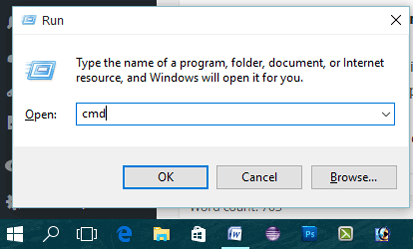
Potrebbe piacerti:
Come trasferire i contatti VCF su iPhone
Come importare i file VCF (vCard) sul Android telefono?
Anche se stai molto attento, arriva un momento in cui perdi dati dal tuo PC o iPhone a causa di vari motivi al lavoro o nella vita quotidiana. Ora, se ti stai chiedendo come ottenere i contatti da iPhone, non preoccuparti più! Coolmuster Data Recovery per iPhone iPad iPod è qui per aiutarti a ripristinare i contatti iPhone persi o cancellati. Le caratteristiche principali di questa applicazione sono:
* Supporta il recupero di tutti i dati cancellati o persi da iDevice con un solo clic.
* È ampiamente compatibile con tutte le generazioni di iPhone.
* Funziona sia in Mac che in Windows PC.
Passaggi per recuperare i contatti persi o eliminati:
Note: Prima di intraprendere il processo di recupero, dovresti evitare di utilizzare il tuo iPhone per sincronizzare nuovi dati dopo aver perso i contatti perché tale operazione sovrascrive i dati cancellati o persi.
Primo passo: avvia l'applicazione per consentirle di rilevare e visualizzare i file di backup di iTunes nell'interfaccia principale. Seleziona l'iPhone desiderato e fai clic sull'opzione "Avvia scansione" per iniziare il processo di scansione dei file.

Secondo passaggio: dopo il completamento della scansione, verrà visualizzato un elenco di dati persi sulla sinistra. Questo elenco comprende, tra gli altri, contatti, foto, messaggi, rullino fotografico. Seleziona "contatti" e quindi scegli i contatti di cui hai bisogno. Premi l'opzione "Recupera" per salvarli sul tuo PC.
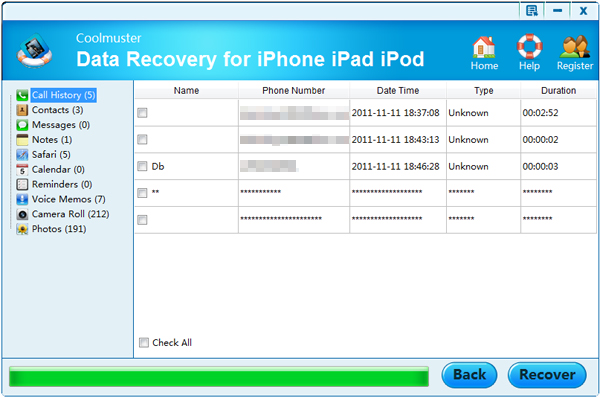
Scopri altri modi per recuperare i contatti cancellati da iPhone >>
Se disponi di un account Gmail, puoi usarlo per eseguire il backup dei contatti su iPhone. La cosa buona dell'utilizzo dell'account Gmail è che puoi copiare facilmente i contatti da un iPhone all'altro. La migliore strategia per esportare i contatti da iPhone a Gmail è scaricarli prima su vCard e poi importare questa vCard in Contatti Google. Ecco come esportare i contatti in Gmail da iPhone:
1° passo: vai alla Parte 2 e segui i passaggi per esportare i contatti su vCard da iPhone.
2° passaggio: vai su Contatti Google e accedi utilizzando il tuo account Google.
3° passaggio: nella barra laterale, seleziona importa contatti, quindi seleziona "Scegli file" dalla finestra pop-up.
4° passaggio: cerca i contatti esportati (il file .vcf) sul tuo PC e quindi importali nei tuoi contatti Google.
Potrebbe piacerti:
Come trasferire i contatti da Gmail a iPhone
Come sincronizzare i contatti del Android telefono con Gmail?
Se desideri estrarre i contatti da iPhone tramite iTunes Backup, Coolmuster iPhone Backup Extractor è il miglior programma da usare. Le caratteristiche principali di questa applicazione sono mostrate di seguito:
* Supporta l'estrazione dei dati dal file di backup di iTunes dell'iPhone senza collegare il telefono al computer.
* Consente il recupero di foto, calendario, contatti, SMS, cronologia chiamate, promemoria, tra gli altri.
* Fornisce la modalità di anteprima dell'elenco e delle miniature per i dati persi.
* È compatibile con tutte le generazioni di iPhone.
* Ha un'interfaccia utente semplice ma amichevole.
Come inviare contatti da iPhone tramite Coolmuster iPhone Backup Extractor:
Primo passo: installa il programma e cerca il backup di iTunes
Avvia iPhone Backup Extractor. Il programma rileverà automaticamente il tuo PC e visualizzerà i record di backup per gli iDevice sincronizzati con questo PC in precedenza. Seleziona il backup giusto per il tuo iPhone e premi l'opzione "Avvia scansione" per recuperare i file di backup di iTunes.

Secondo passaggio: scansiona e visualizza in anteprima i file persi
Al termine della scansione, il contenuto del tuo iPhone verrà visualizzato in categorie. Ogni categoria mostra le informazioni complete sui contenuti multimediali o sui contenuti testuali. I contenuti testuali verranno mostrati in Titolo, Descrizione, Data di inizio, Ora, Posizione, URL, tra gli altri. I file multimediali vengono visualizzati in anteprima in miniature.

Terzo passo: iniziare a recuperare
Seleziona i file che devi recuperare, quindi premi il pulsante "Recupera" per visualizzare la finestra di dialogo "Percorso". Scegli una cartella in cui conservare i file recuperati e premi il pulsante OK per iniziare la procedura di recupero.
Considerazioni finali
I metodi di cui sopra ti mostrano come trasferire i contatti da iPhone. Inoltre, le migliori applicazioni da utilizzare sono quelle di Coolmuster. Queste app sono preziose perché oltre ad aiutarti a esportare e scaricare i contatti da iPhone, sono utili anche quando si tratta di trasferire altri tipi di dati iOS da e verso iPhone a iPhone, iTunes, PC e dispositivi Android. Le funzionalità uniche possedute da queste app sono in attesa di prova da parte degli utenti. Usa il Coolmuster Mobile Transfer per risolvere le tue preoccupazioni di trasferimento oggi stesso!
Articoli Correlati:
3 modi per trasferire i contatti di iCloud su Android
Come trasferire i contatti tra Android e iPhone 14/13/12/11/X/8/7/6?
3 metodi per trasferire i contatti tra Samsung Galaxy e telefono LG
Come trasferire i contatti da iPhone alla scheda SIM [2 modi]
Come eliminare i contatti recenti visualizzati nella cronologia del testo?





